Hai, Sob! Agar server Minecraft bisa digunakan untuk bermain, kamu perlu melakukan konfigurasi awal melalui panel Pterodactyl. Konfigurasi ini bertujuan untuk memastikan server dapat berjalan dengan baik, sehingga pemain dapat mengakses server Minecraft menggunakan IP dan Port atau domain telah disiapkan. Yuk, langsung mulai proses setup-nya!
Panduan Setup Server Minecraft Pertama Kali
STEP 1: Login ke dashboard panel server Minecraft, lalu klik Manage server.
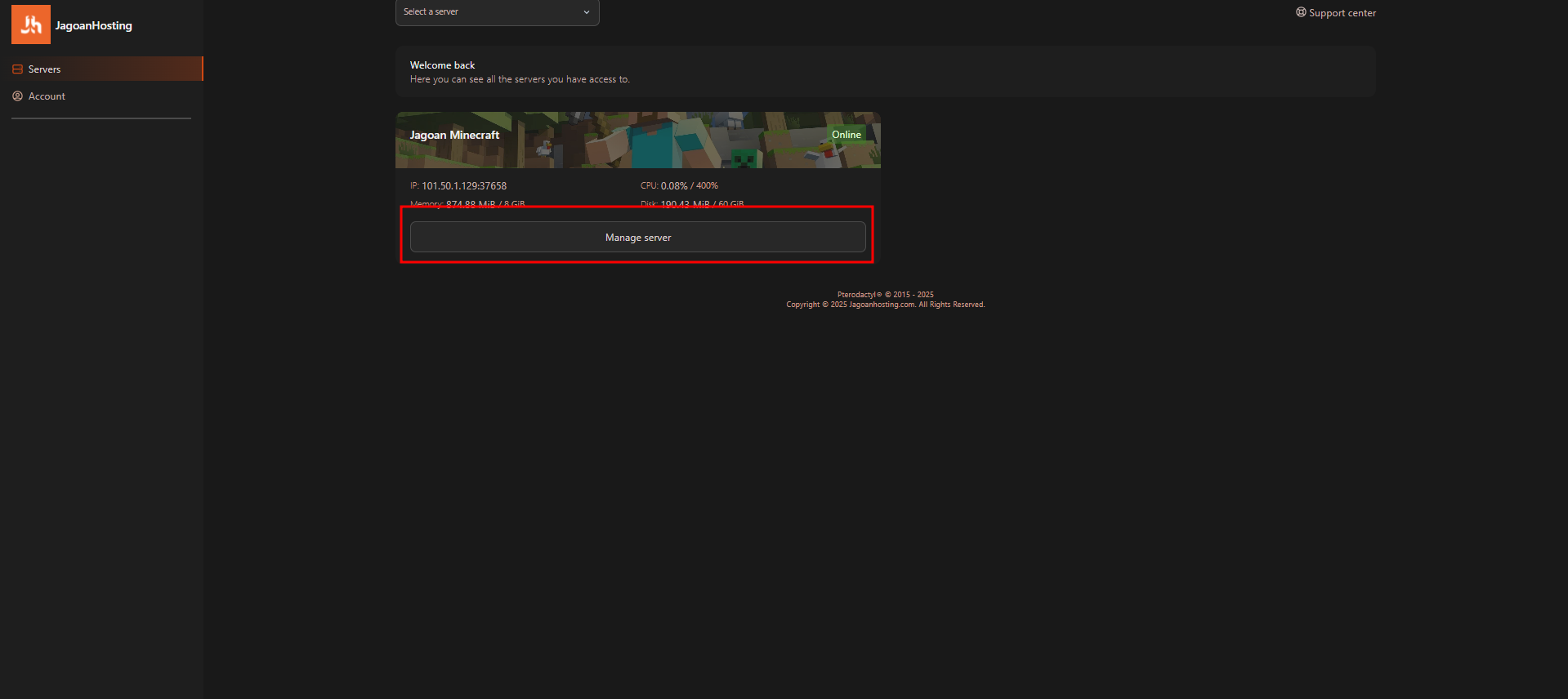
STEP 2: Pada panel navigasi di sebelah kiri, Masuk ke menu Console dan klik Start untuk menjalankan server.
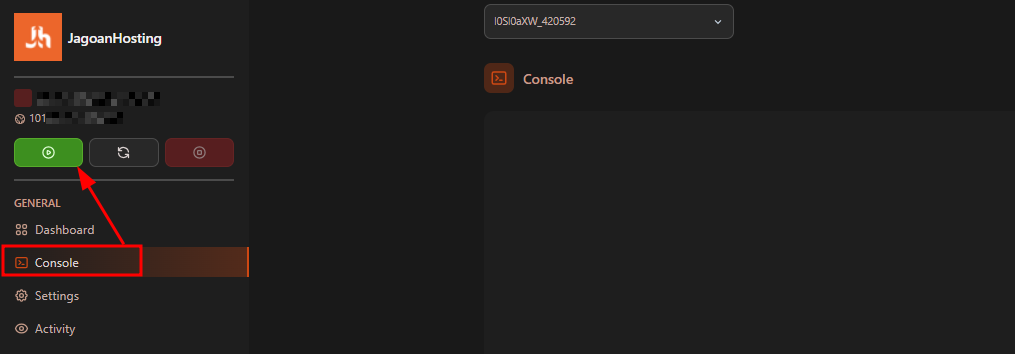
STEP 3: Kemudian akan muncul jendela konfirmasi persetujuan EULA dari Minecraft, klik button I Accept untuk menyetujui dan melanjutkan proses.
Note: Jika pop-up seperti dibawah ini tidak muncul ketika kamu klik icon start pastikan kamu sudah berada di menu console ketika klik icon start
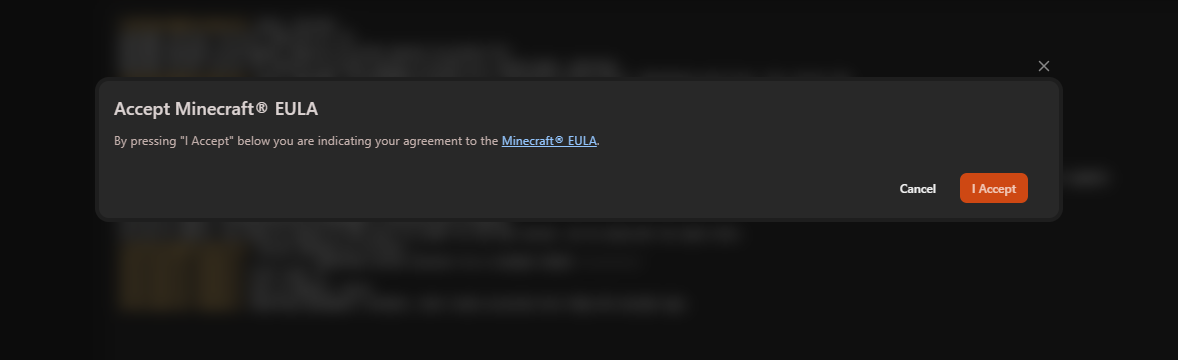
STEP 4: Untuk memastikan server Minecraft sudah berjalan, perhatikan status indikator servernya seperti di bawah ini.
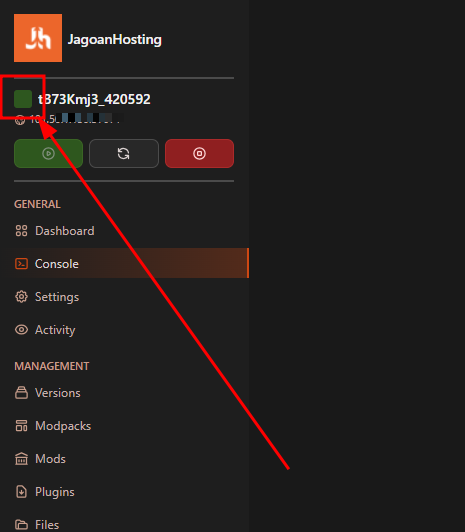
Apabila berwarna hijau maka server sudah aktif dan berjalan. Namun, jika masih berwarna kuning artinya masih dalam proses starting, tunggu beberapa saat hingga berubah menjadi hijau.
STEP 5: Setelah server aktif, buka menu Properties.
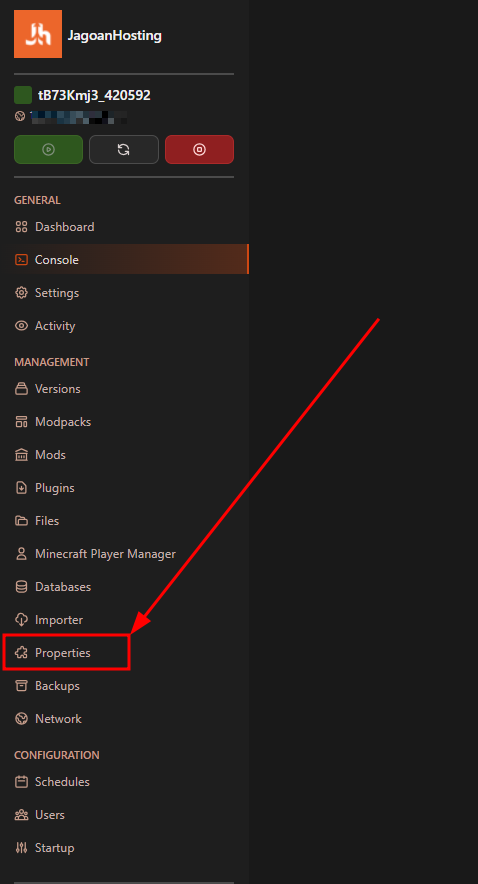
STEP 6: Temukan opsi online-mode dan nonaktifkan toggle-nya.
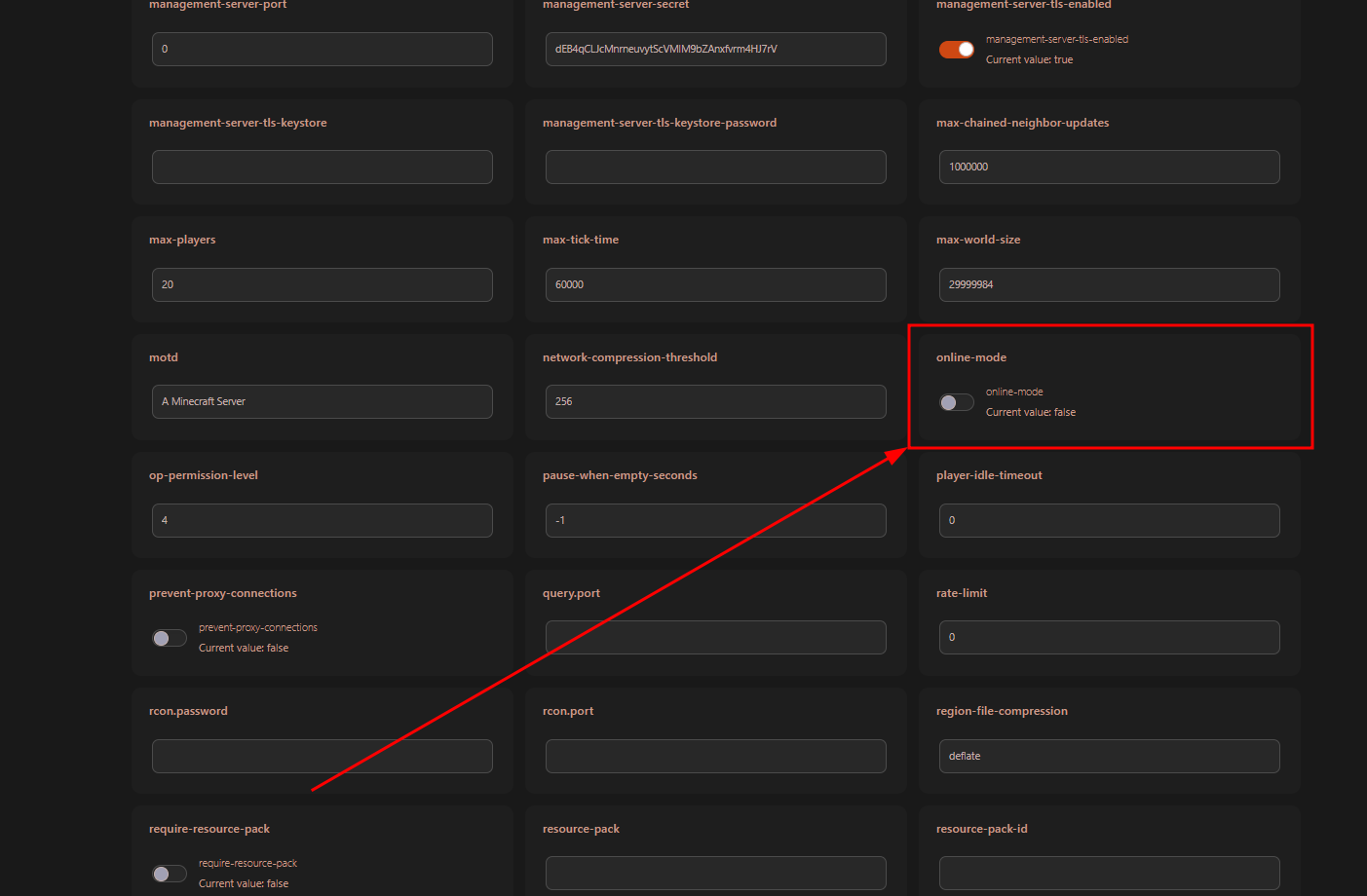
STEP 7: Lalu, klik button Save untuk menyimpan pengaturan konfigurasi.

STEP 8: Terakhir, restart server Minecraft-mu agar perubahan diterapkan.
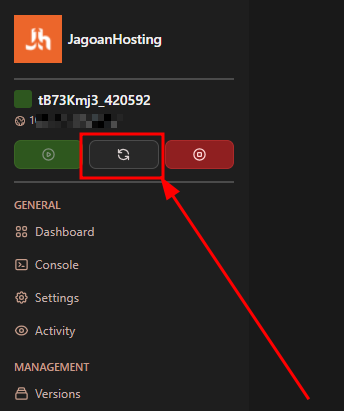
STEP 9: Setelah melakukan semua langkah-langkah di atas, sekarang coba masuk ke server Minecraft-mu melalui IP dan Port yang tertera pada panel server.
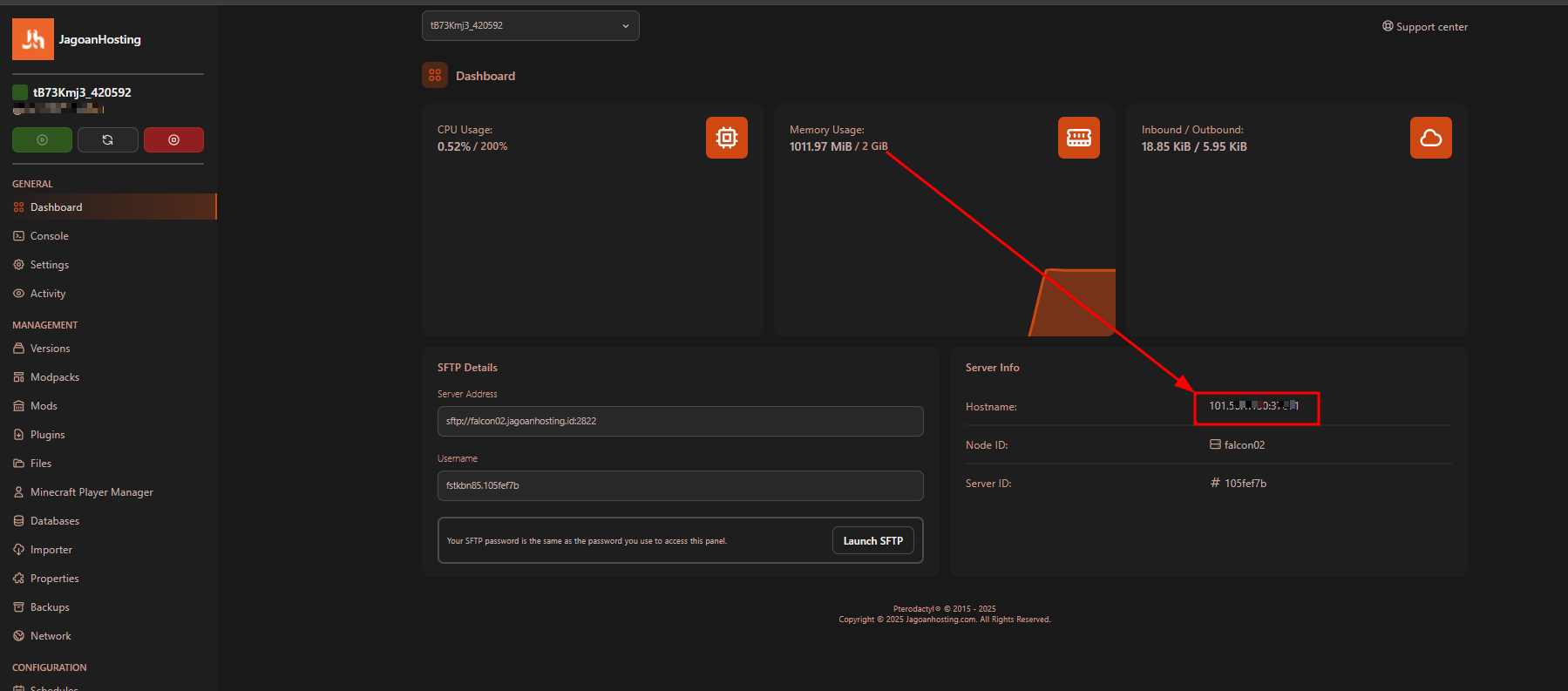
Nah, itulah langkah-langkah awal yang perlu kamu lakukan agar server Minecraft-mu siap digunakan untuk bermain. Tanpa konfigurasi ini, server tidak akan bisa diakses oleh pemain lain. Pastikan semua pengaturan sudah sesuai, dan jangan lupa untuk melakukan restart setiap kali ada perubahan penting. Selamat bermain!
Kalau ada yang masih bikin bingung, jangan ragu hubungi Tim Support Jagoan Hosting melalui Live Chat atau Open Ticket. Simak juga artikel tentang Minecraft lainnya melalui menu sidebar di sebelah kiri, Sob!
Hai, Sobat Jagoan! Minecraft merupakan salah satu game terlaris sepanjang masa dan populer secara global sejak tahun 2011 sampai saat Read more
Halo, Sob! Artikel ini akan membahas cara install server minecraft di VPS agar kamu bisa bermain menggunakan server pribadi yang Read more
Server Minecraft adalah server khusus yang digunakan untuk menjalankan dunia Minecraft secara online, memungkinkan pemain terhubung dan bermain bersama dalam Read more
Hai, Sob! Artikel kali ini akan membahas cara mengubah limit pemain di server minecraft. Mengingat di minecraft kamu dapat mabar Read more
